Windows 10'da Bluetooth Hoparlörü Algılanmadı: Nasıl Onarılır?
Bilgisayar Sorun Giderme / / August 05, 2021
Bluetooth, akıllı cihazlar (mobil, tabletler ve dizüstü bilgisayarlar) kullanıcıları arasında oldukça popüler olan inanılmaz bir kablosuz teknolojidir. Arada herhangi bir kablo kullanmadan iki portatif ekipmanı birbirine bağlayacak şekilde tasarlanmıştır. Bu Bluetooth aralığındaki böyle bir cihaz "Bluetooth Hoparlör" dür. Bu kompakt cihaz kablo gerektirmez ve bilgisayarlarına kolayca bağlanabilir.
Bununla birlikte, birçok avantajına rağmen, Windows 10 ile Bluetooth Hoparlörleri kullanırken hala bazı engeller var. Bluetooth hoparlörünüzü PC'nize veya dizüstü bilgisayarınıza bağladığınızda, size Bluetooth cihazının kullanılamadığını gösterebilir. Bu sorunun üstesinden gelmek için aşağıda verilen düzeltmeleri izleyin:

İçindekiler
- 1 Windows 10 neden Bluetooth Hoparlörü algılayamıyor?
-
2 "Bluetooth Hoparlör Windows 10'da Algılanmadı" sorunu nasıl çözülür?
- 2.1 DÜZELTME 1: Bluetooth Sürücülerinizi Güncelleyin:
- 2.2 DÜZELTME 2: Bluetooth Ses Hizmetini Açın:
- 2.3 DÜZELTME 3: Bluetooth Destek Hizmetini Yeniden Başlatın:
- 2.4 DÜZELTME 4: Bluetooth Başlangıç türünü değiştirin:
- 2.5 DÜZELTME 5: Bluetooth Sorun Gidericiyi çalıştırın:
- 2.6 DÜZELTME 6: Sisteminizin Görünürlüğünü Kontrol Edin:
Windows 10 neden Bluetooth Hoparlörü algılayamıyor??
Windows 10'daki Bluetooth Hoparlör algılama ve bağlantı sorunu, herhangi bir donanım veya yazılım hatasından kaynaklanabilir. Birden çok algılama hatası nedeni dışında, burada "Bluetooth Hoparlör Windows 10'da algılanmadı" sorununa neden olabilecek yaygın olarak ortaya çıkan nedenler verilmiştir.
- Sisteminizle eşleştirilmiş başka bir Bluetooth cihazı varsa, Bluetooth hoparlörü algılayamayabilir.
- Bluetooth sürücülerinin bozuk veya eski olması durumunda.
- Bazı ses hizmeti hatalarından dolayı.
- İşletim sistemi veya PC'nin bir güncelleme gerektirmesi durumunda.
- Yanlış Bluetooth ayarları nedeniyle.
- Hoparlörün kapatılması durumunda.
"Bluetooth Hoparlör Windows 10'da Algılanmadı" sorunu nasıl çözülür?
"Bluetooth Hoparlör bağlantı sorununun" nedenleri değişiklik gösterebileceğinden, deneyebileceğiniz çok sayıda düzeltme vardır. Aşağıdaki makalede bahsedilen düzeltmeleri deneyin:
DÜZELTME 1: Bluetooth Sürücülerinizi Güncelleyin:
Bluetooth Sürücülerinizin süresi dolduysa, Windows 10 ile bağlantı sorununa da neden olabilir. Bunu düzeltmek için:
- İlk olarak, basın WINDOWS + X ve seçeneği seçin Aygıt Yöneticisi listeden.

- Aygıt Yöneticisi penceresinde, Bluetooth ve güncellemek istediğiniz doğru cihazı bulun.
- Şimdi Bluetooth cihazına sağ tıklayın ve Sürücüleri güncelle.
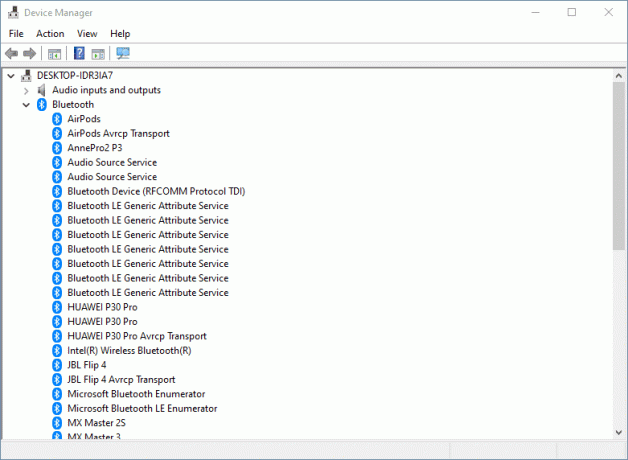
- Sürücüyü güncelle Penceresinde, "Güncellenmiş sürücü yazılımını otomatik olarak arayın ” ve ekrandaki talimatları izleyin.
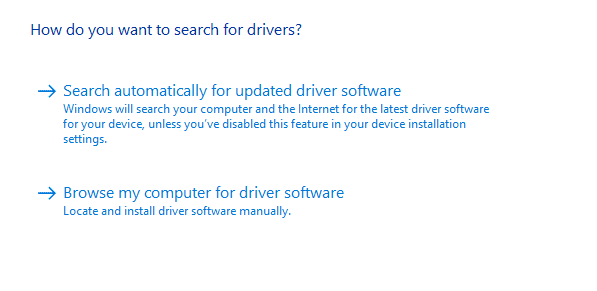
- İşlem tamamlandıktan sonra, sisteminizi yeniden başlatın ve Bluetooth hoparlörün artık algılanabilir olup olmadığını kontrol edin.
Not: Sürücülerin manuel olarak güncellenmesi veya indirilmesi, yanlış sürücünün yüklenmesini sağlar. Sisteminizde ciddi arızalara bile yol açabilir. Bu olasılığı önlemek ve daha güvenli tarafta kalmak için herhangi bir otomatik yazılımı da kullanabilirsiniz.
DÜZELTME 2: Bluetooth Ses Hizmetini Açın:
Bluetooth Ses hizmeti devre dışı bırakıldığında veya bazı hatalar olduğunda, Windows 10'da cihaz algılama sorununa da yol açmayabilir. Bunu düzeltmek için:
- İlk olarak, açın Kontrol Paneli.

- Sonraki Pencerede Donanım ve ses ve seçin Cihazları ve yazıcıları görüntüleyin aşağıda.
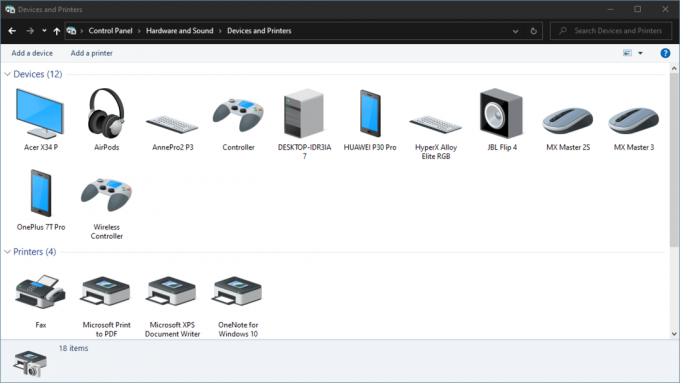
- Sonra bulun Bluetooth Hoparlör ve seçmek için üzerine sağ tıklayın Özellikleri.
- Aç Hizmet sekmesine gidin ve seçeneklerden önce bulunan onay kutularını işaretleyin. Audio Sink, Handsfree Telefon ve Uzaktan Kumanda.
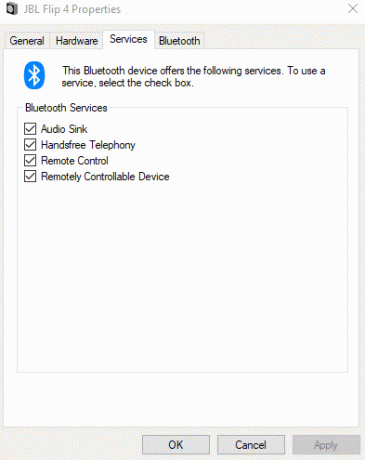
- Son olarak, tıklayın Uygulamak.
Bir kez yapıldığında, Windows 10'da Bluetooth Hoparlörü algılanmadı sorunu şimdiye kadar düzeltildi.
DÜZELTME 3: Bluetooth Destek Hizmetini Yeniden Başlatın:
Bluetooth Hoparlör Windows 10'da algılanmazsa, yanlış ayarlar nedeniyle ortaya çıkarsa, Bluetooth Destek Hizmetini yeniden başlatmayı düşünün.
- Masaüstü arama çubuğuna gidin ve Servis yazın Hizmetler pencere.
- Hizmetler penceresinde, Bluetooth Destek Hizmeti.
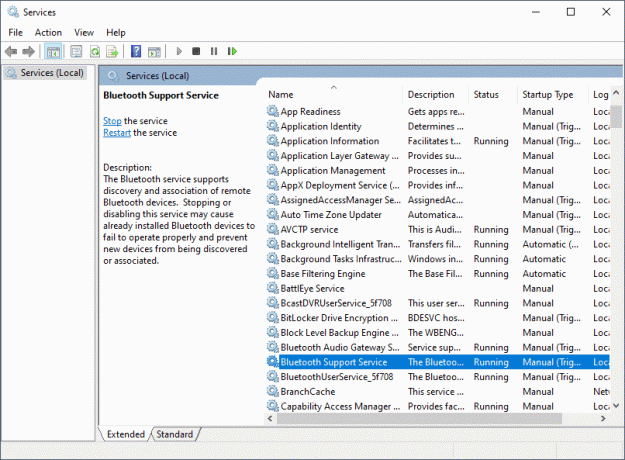
- Şimdi üzerine sağ tıklayın ve seçin Tekrar başlat.
- Şimdi geri dönün ve Bluetooth hoparlörü sisteminize bağlamayı tekrar deneyin. Bağlantı sorunu şimdiye kadar çözülmüş olabilir.
DÜZELTME 4: Bluetooth Başlangıç türünü değiştirin:
Aşağıda verilen adımları düşünün:
- FIX 3'ten 1. ve 2. adımı izleyin.
- Bundan sonra sağ tıklayın Bluetooth Destek Hizmeti ve seçin Özellikleri.
- Üzerinde Genel sekme, seçeneğe git Başlangıç türüaçılır menüyü açın ve Otomatik.
- Son olarak, tıklayın Uygula -> Tamam değişiklikleri kaydetmek için.
Tamamlandıktan sonra, sisteminizin artık Bluetooth hoparlörü algılayıp algılayamadığını kontrol edin.
DÜZELTME 5: Bluetooth Sorun Gidericiyi Çalıştırın:
Windows 10 ayarları, yerleşik bir Bluetooth sorun giderme seçeneğiyle birlikte gelir. Algılanmama sorununu düzeltmek için kullanmayı düşünün.
- İlk olarak, basın WINDOWS + I tamamen açmak için Ayarlar pencere.
- Aç Güncelleme ve Güvenlik sekmesine gidin ve sol bölmeden tıklayın ve açın Sorun giderme.
- Bulmak ve genişletmek için listeyi aşağı kaydırın Bluetooth.
- Şimdi tıklayın Sorun gidericiyi çalıştırın ve ekrandaki talimatları izleyin.
Tamamlandıktan sonra geri dönün ve Bluetooth hoparlörü tekrar bağlamayı deneyin. Sorun şimdiye kadar çözülmüş olabilir.
DÜZELTME 6: Sisteminizin Görünürlüğünü Kontrol Edin:
Sisteminiz Bluetooth hoparlörleri algılayamıyorsa, sistemin görünürlüğünün etkinleştirilmemiş olması mümkün olabilir. Bunu düzeltmek için:
- Birinci olarak, basınWINDOWS + I tamamen açmak için Ayarlar
- Aç Cihazlar sekmesine gidin ve sol bölmeden tıklayın ve açın Daha fazla Bluetooth seçeneği.
- Kontrol edin Bluetooth cihazlarının bu bilgisayarı bulmasına izin verin seçeneği etkindir. Değilse, seçeneği işaretleyerek etkinleştirin ve tıklayın TAMAM.
- Geri dönün ve Bluetooth hoparlörü yeniden bağlamayı deneyin.
Bu düzeltmelerin yanı sıra, aşağıdaki gibi bazı temel hızlı çözümleri de deneyebilirsiniz::
- Bluetooth bağlantı düğmesini hızlı sıfırlayın (KAPALI ve AÇIK).
- Bluetooth hoparlör cihazını sisteminize yaklaştırın. Hoparlör belirli bir aralığın dışındaysa, sisteminizin onu algılayamaması oldukça olasıdır.
- Bluetooth Hoparlörün AÇIK olduğundan emin olun. Cihaz AÇIK konuma getirilene kadar sisteminiz herhangi bir Bluetooth cihazı algılayamaz.
- En son Windows güncellemelerini kontrol edin.
- Sisteminizi yeniden başlatın.
- Sisteminizin menzilinde bulunan diğer Bluetooth cihazlarını kapatın.
- Sisteminizdeki tüm Bluetooth cihazlarının eşlemesini kaldırın ve ardından Bluetooth hoparlörü yeniden eşleştirin.
- Bluetooth Hoparlörün sisteminize bağlanırken sorun gösterip göstermediğini veya diğer cihazlarla birleştirirken de sorunun aynı olup olmadığını kontrol edin. Evetse, konuşmacının kendisiyle ilgili bir sorun vardır.
Her şey "Nasıl düzeltilir: Windows 10'da Bluetooth Hoparlör algılanmadı" sorunuydu. Bluetooth Hoparlör algılama sorunuyla ilgili tüm olası nedenleri ve düzeltmeleri eklemeye çalıştık. Sisteminize Bluetooth Hoparlörü bağlayamıyorsanız sinir bozucu olabilir, ancak yukarıda bahsedilen düzeltmeler size yardımcı olacaktır.
Bu makalenin sonunda, Windows 10'daki Bluetooth algılama sorununuzla ilgili tüm yanıtları sağlamada başarılı olduğumuzu umuyoruz. Önce temel olanları denemenizi, işinize yaramazlarsa daha sonra belirli düzeltmelere geçmenizi öneririz. Herhangi bir sorunuz veya geri bildiriminiz varsa, lütfen aşağıdaki yorum kutusuna yorumu yazın.



